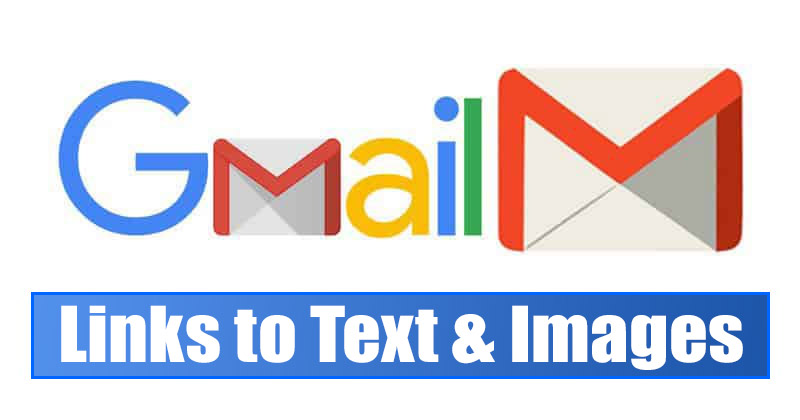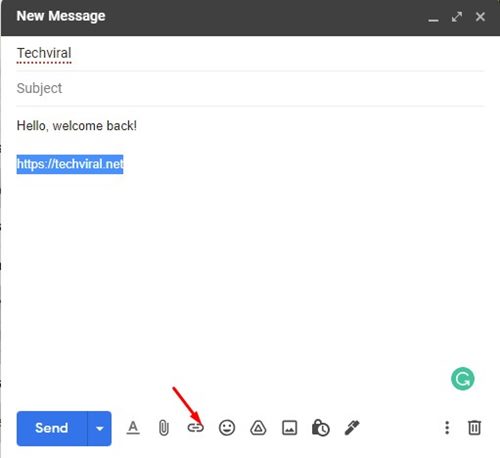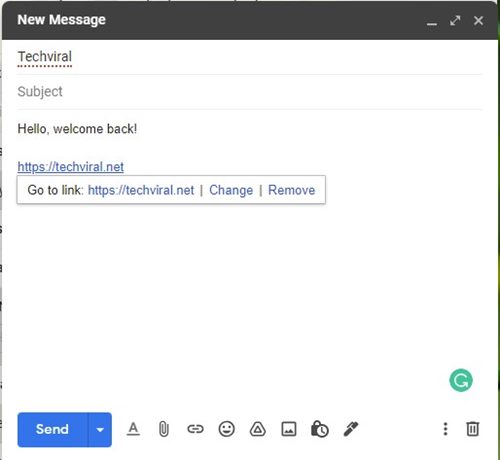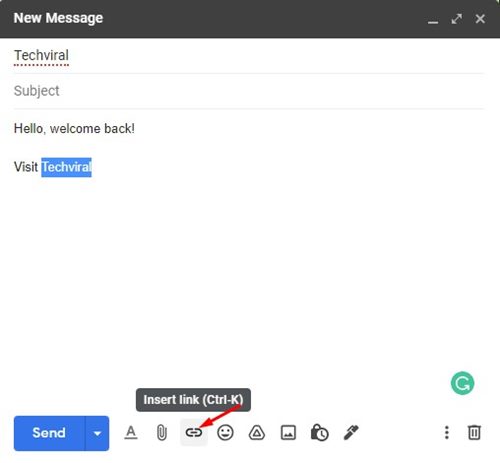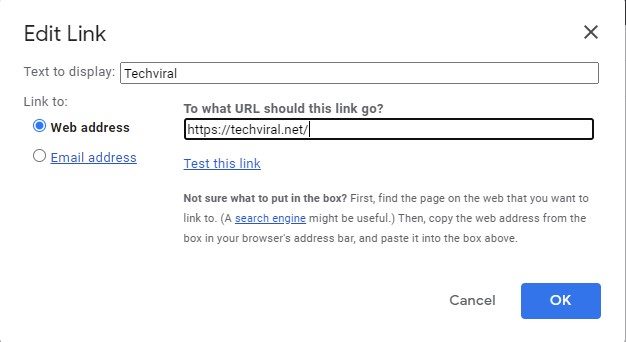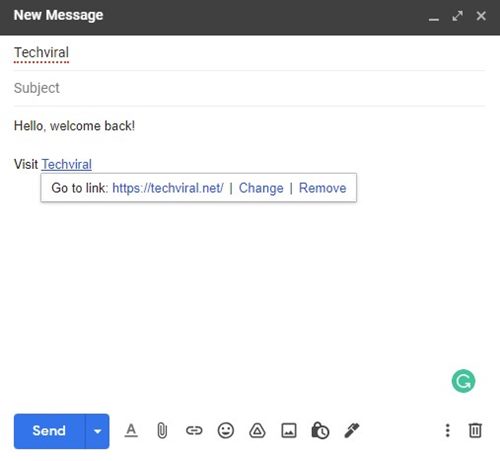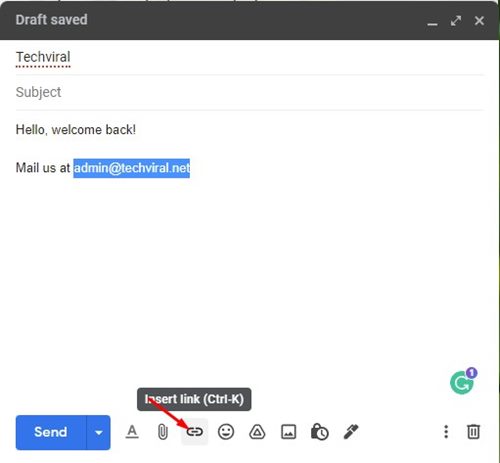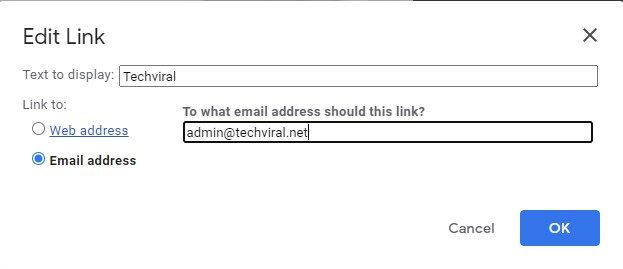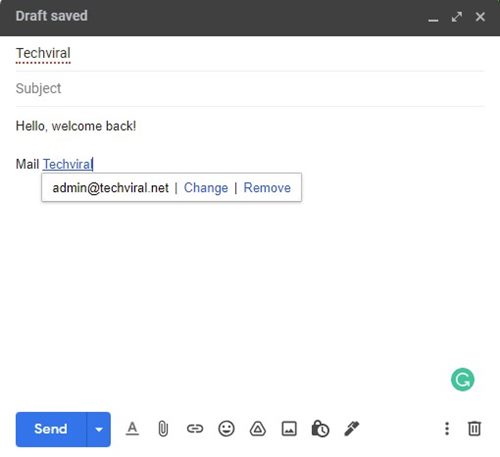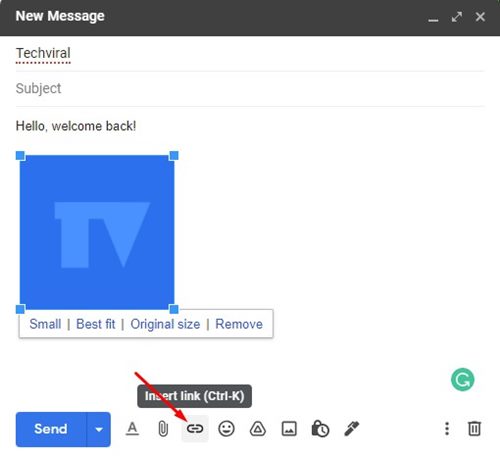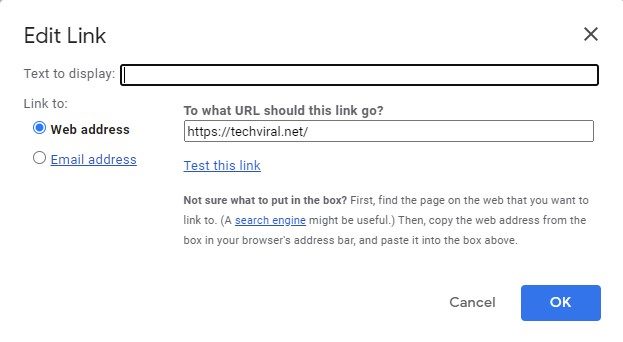Gmail, несомненно, является самой популярной и лучшей службой электронной почты, которой сейчас пользуются миллионы частных лиц и компаний. По сравнению с другими почтовыми службами Gmail предлагает больше функций и возможностей, таких как отправка конфиденциальных писем , настройка ответ об отсутствии на работе и многое другое.
В вашем почтовом ящике Gmail вы могли получить множество писем с гиперссылками или изображениями, которые перенаправляют вас на другую страницу. Возможно, вам даже захочется иногда добавлять ссылки на текст и изображения в Gmail.
Gmail позволяет добавлять ссылки на веб-сайты и адреса электронной почты прямо в сообщения Gmail, и это можно сделать всего за несколько кликов. Итак, если вы ищете способы добавления ссылок в текст или изображения в Gmail, вы читаете правильное руководство.
Содержание
Шаги по добавлению ссылок в текст и изображения в Gmail
В этой статье мы поделимся пошаговым руководством по добавлению ссылок в текст или изображения в Gmail для компьютеров. Давайте проверим.
Как преобразовать текст URL в гиперссылки
Gmail позволяет легко конвертировать любой URL-адрес или текст адреса электронной почты в гиперссылки. Для этого вам нужно открыть Gmail и составить электронное письмо, которое вы хотите отправить.
Просто введите URL-адрес в виде обычного текста. Затем выберите URL и нажмите кнопку Ссылка на панели инструментов.
Это немедленно преобразует текст вашего URL-адреса в гиперссылку. Если кто-то нажмет на эту ссылку, он будет перенаправлен на сайт.
Как добавить ссылки в текст
Если вы не предпочитаете добавлять ссылки в текст URL-адресов, потому что считаете, что это выглядит непрофессионально, вы можете добавить гиперссылки в свой собственный текст.
Чтобы добавить ссылки в текст в Gmail, вам необходимо открыть Gmail в веб-браузере и написать электронное письмо. Теперь выделите текст, на который хотите связать ссылку, и нажмите кнопку Ссылка, как показано ниже.
Появится окно с просьбой отредактировать ссылку. Здесь вам нужно выбрать Веб-адрес и ввести ссылку в поле. Вы также можете изменить отображаемый текст. После этого нажмите кнопку «ОК».
Ваши ссылки будут добавлены в текст в Gmail. Вы можете изменить URL-адрес, нажав кнопку «Изменить», как показано ниже.
Как добавить ссылки на электронную почту в Gmail
Как и в случае с веб-адресом, вы даже можете связать любой адрес электронной почты со своим текстом в Gmail. Для этого вам нужно ввести адрес электронной почты в виде текста в Gmail и нажать кнопку Ссылка.
Gmail достаточно умен, чтобы обнаружить адрес электронной почты и создать ссылку mailto для этого адреса. Вы даже можете добавлять ссылки на электронную почту в текст; для этого выделите текст и нажмите кнопку Ссылка на панели инструментов.
В окне «Редактировать ссылку» выберите Адрес электронной почты и введите адрес электронной почты справа. После этого нажмите кнопку ОК.
Вот и все! Вы сделали. Это добавит ссылки на электронную почту в выбранный вами текст в Gmail. Вы можете изменить или удалить адрес электронной почты, нажав на гиперссылку.
Как добавить ссылки на изображения в Gmail
Не только текст, Gmail позволяет вставлять ссылки даже на изображения. Добавление ссылки на изображение делает изображение кликабельным. Чтобы сделать это в Gmail, вам нужно написать электронное письмо. Затем выберите изображение и нажмите кнопку «Ссылка», расположенную на панели инструментов.
В окне «Редактировать ссылку» выберите Веб-адрес и введите ссылку. Обязательно удалите текст для отображения текста, иначе ссылка будет видна вместе с вашим изображением. После этого нажмите кнопку ОК.
Вот и все! Вы сделали. Вот как вы можете добавлять ссылки на изображение в Gmail. И опять же, вы можете редактировать/удалять ссылку на изображение, наведя курсор на изображение.
Gmail действительно богат функционалом и позволяет легко добавлять ссылки к тексту или изображениям. Надеюсь, эта статья помогла вам! Пожалуйста, поделитесь им также со своими друзьями. Если у вас есть какие-либо сомнения по этому поводу, сообщите нам об этом в поле для комментариев ниже.